環境介紹: 使用VMware Workstation 安裝Ubuntu 16.04 64bit
目的: 為了讓Windows與linux作業系統的資源可以互通有無,所以架起samba當作橋梁,利用網路芳鄰的方式讓兩邊可以存取檔案。
架設samba server方式:
Step1: 安裝samba
# sudo apt-get install samba
Step2: 設定samba,先備份設定檔
# sudo cp /etc/samba/smb.conf /etc/samba/smb.conf.org
Step3: 使用vim開啟設定檔,做相關設定
1)在[global]裡加入 securtiy的選項
[global]
workgroup = WORKGROUP
security = user
passdb backend = tdbsam
備註: user: 須帳號密碼即可登入資料夾 share:無須帳號密碼
2) 檔案尾部加入
[分享資料夾的名稱]
comment = share directory
path = 資料夾路徑
browsable = yes
read only = no
guest ok = yes
writable =yes
write list = 用戶名稱 @staff
備註: 用戶名稱: 可登入的使用者,ex: root evan
Step4: 存檔,並且檢查設定檔是否正確
testparm
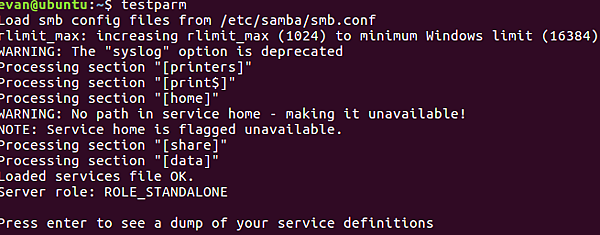
Step5: 增加使用samba的使用者帳號密碼
例如,我們想要新增一個使用者 yiwen,並設定其密碼為 password:
# sudo smbpasswd -a yiwen
![]()
Step6: 啟動SAMBA
#sudo systemctl restart smbd
Step7: 建立跟目錄下的分享資料夾,並且設定權限
由於我們分享的samba資料夾放置跟目錄下,請新增資料夾。
#sudo mkdir /share
#sudo chmod 777 /share
Step8: 查詢linux IP位置
#sudo ifconfig
Step8: 請到windows下使連接網路硬碟(我們分享出來的samba資料夾),輸入帳號密碼即可。

備註:
若client端為windows 7,請設定以下動作,否則無法連線到samba資料夾
執行..
輸入:gpedit.msc
叫出「本機安全性原則」
如下圖:

電腦設定 - widnows 設定 - 安全性設定 - 本機原則 - 安全性選項
找:網路安全性 Lan Manager 驗證等級
修改值為以下:
優先使用 LV 和 NTLM (傳統編碼)
如有交涉,使用 NTLMv2 (win7 新的編碼)
修改完後即可連線。


 留言列表
留言列表


